훌륭한 기사는 Mac용 Safari 브라우저에서 몇 번의 클릭만으로 볼 수 있습니다. 그러나 누가 그 모든 기사를 읽을 시간이 있습니까? Safari에 내장된 '읽기 목록' 도구를 사용하면 나중에 볼 수 있도록 기사를 저장할 수 있습니다. 더 좋은 점은 iPhone 및 iPad를 포함한 다른 Apple 장치에서 해당 기사를 계속 읽을 수 있다는 것입니다 .
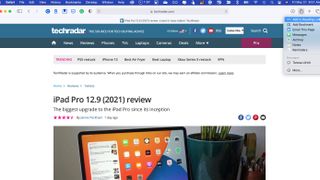
읽기 목록 사용
Safari에는 나중에 읽을 수 있도록 열린 웹 페이지 기사를 저장하는 두 가지 방법이 있습니다. 먼저 '스마트 검색' 필드(웹사이트 주소가 표시됨)의 왼쪽 위로 마우스를 가져간 다음 '한 단계 추가' 버튼을 클릭합니다. Safari 오른쪽 상단의 공유 버튼을 클릭한 다음 '읽기 목록 추가'를 선택할 수도 있습니다.
또한 키보드에서 Shift + 클릭으로 이동하여 Safari의 읽기 목록에 링크된 페이지를 저장할 수 있습니다.
읽기 목록을 불러오려면 Mac에서 Safari 앱으로 이동한 다음 왼쪽 상단의 '사이드바' 버튼을 클릭하세요. '읽기 목록' 탭을 선택한 다음 아래 기사를 클릭하십시오.
Mac으로 여행을 계획 중이고 인터넷 연결에 액세스할 수 없는 경우 읽기 목록 기사를 저장하여 오프라인에서 사용할 수 있습니다. 그렇게 하려면 Safari 왼쪽 상단에 있는 '사이드바' 버튼을 클릭하십시오. '읽기 목록' 탭을 선택한 다음 마우스 오른쪽 버튼을 클릭하고 '오프라인에 저장'을 선택합니다.
읽은 기사를 삭제하려면 '사이드바'에서 기사를 마우스 오른쪽 버튼으로 클릭한 다음 '항목 제거'를 선택하십시오.
다른 장치들
읽기 목록에 저장된 기사는 동일한 Apple ID로 로그인한 Apple 기기에도 표시됩니다. 한 장치에서 변경한 내용(콘텐츠 추가/제거)은 다른 장치에서도 발생합니다.
- 아이맥(24인치, 2021) 리뷰
- 보안을 강화하고 차단된 콘텐츠를 우회하기 위한 최고의 Mac VPN을 찾아보세요
